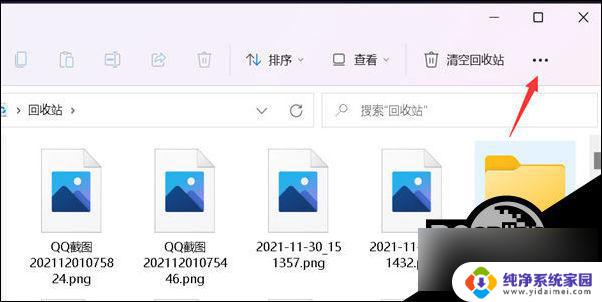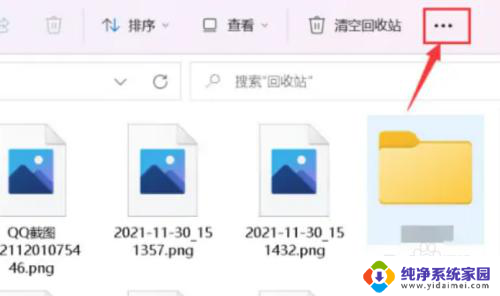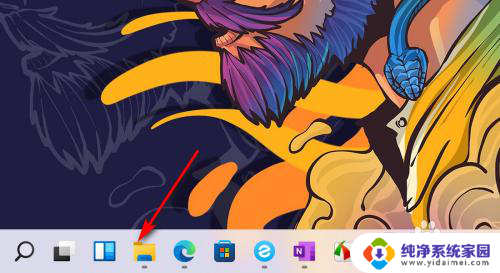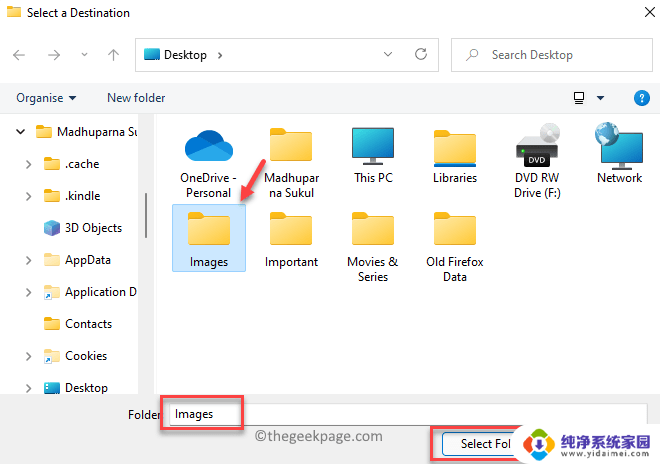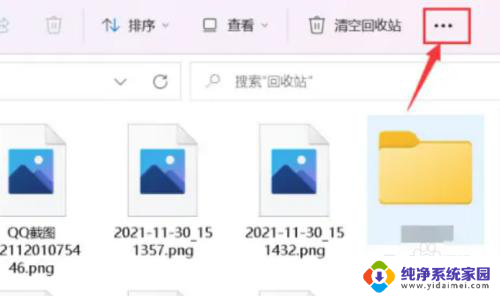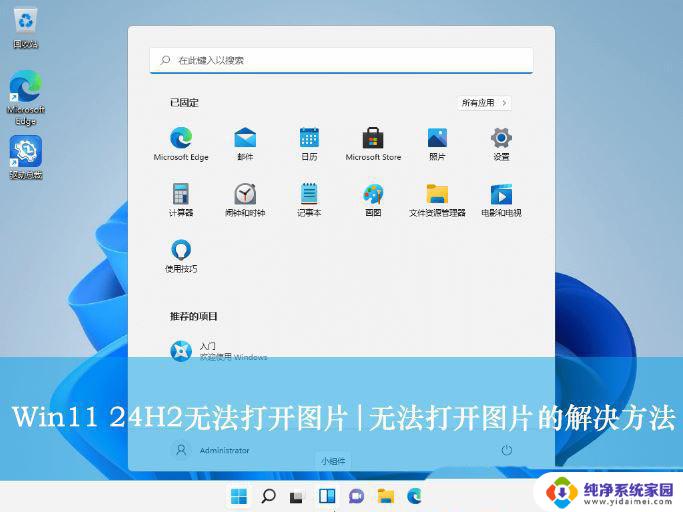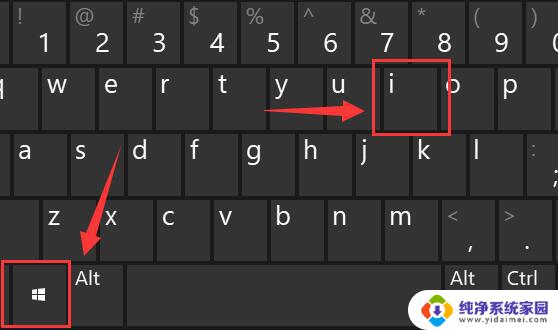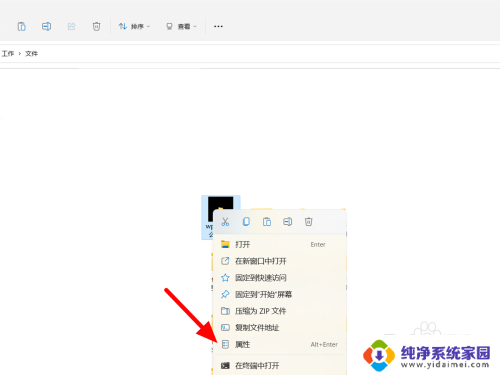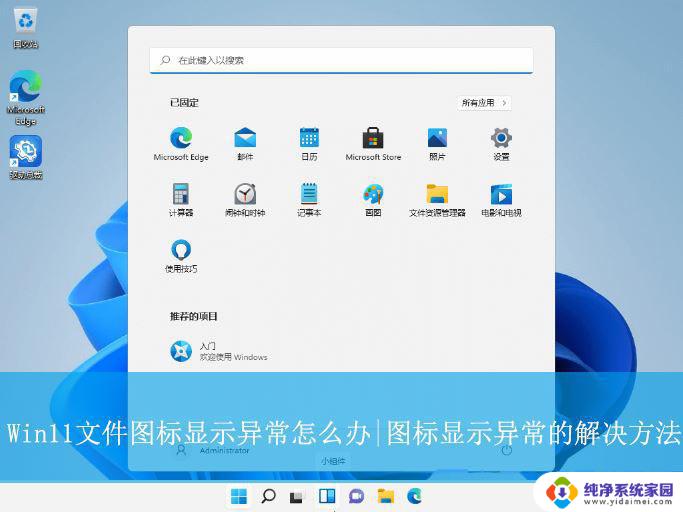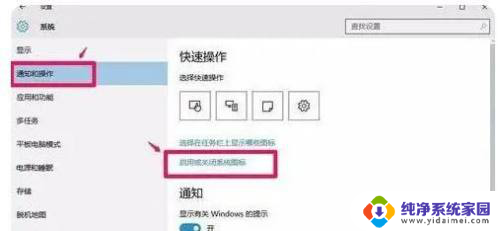win11怎么显示缩略图 Win11文件夹图片缩略图无法显示的解决方法
更新时间:2023-06-18 17:51:37作者:xiaoliu
win11怎么显示缩略图,自从Windows 11发行以来,许多用户反映在打开文件夹时无法显示图片缩略图的问题,这种情况下,用户只能看到文件夹的图标而无法预览其内容。这样的问题发生在不同类型的文件夹中,比如图片、视频和文档等。然而不用担心!这个问题可以很容易地解决。下面我将为大家介绍一些解决方法。
操作方法:
1.打开笔记本电脑后,点击底部的文件管理器。
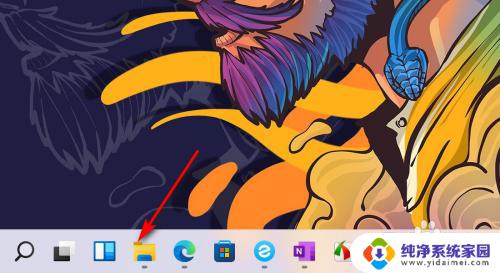
2.然后进入文件管理器,点击顶部的查看。对应的详细信息时,文件里的图片就显示的是图片图标而不是缩略图。
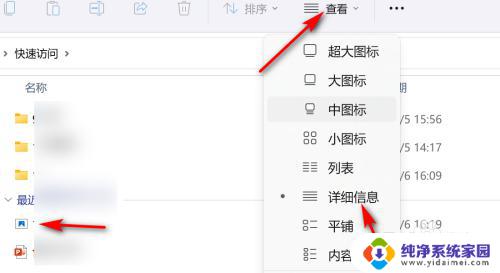
3.最后再点击查看中,选择平铺,文件夹里的图片就可以成功显示缩略图了。
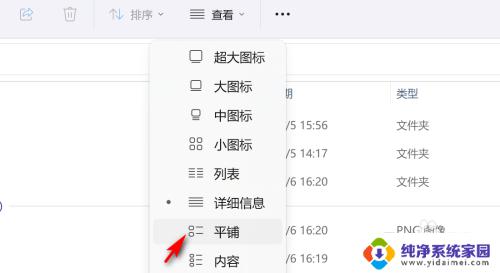
以上是Win11如何显示缩略图的全部内容,如果您遇到此问题,可以按照小编的步骤进行解决,非常简单和快速,一步到位。